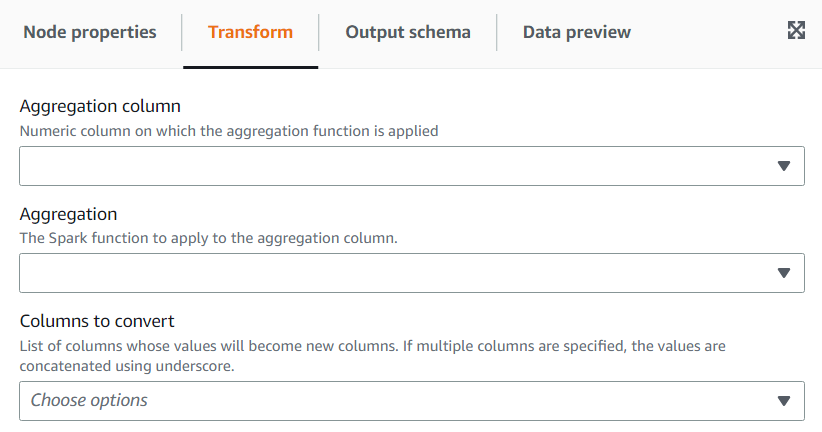Les traductions sont fournies par des outils de traduction automatique. En cas de conflit entre le contenu d'une traduction et celui de la version originale en anglais, la version anglaise prévaudra.
La transformation Pivoter les lignes en colonnes vous permet d'agréger une colonne numérique en faisant pivoter des valeurs uniques sur des colonnes sélectionnées qui deviennent de nouvelles colonnes (si plusieurs colonnes sont sélectionnées, les valeurs sont concaténées pour nommer les nouvelles colonnes). De cette façon, les lignes sont consolidées tout en ayant davantage de colonnes avec des agrégations partielles pour chaque valeur unique. Par exemple, si vous disposez de ce jeu de données de ventes par mois et par pays (trié pour faciliter l'illustration) :
| year | month | country | amount |
|---|---|---|---|
| 2020 | Jan | uk | 32 |
| 2020 | Jan | de | 42 |
| 2020 | Jan | us | 64 |
| 2020 | Fév | uk | 67 |
| 2020 | Fév | de | 4 |
| 2020 | Fév | de | 7 |
| 2020 | Fév | us | 6 |
| 2020 | Fév | us | 12 |
| 2020 | Jan | us | 90 |
Si vous faites pivoter le montant et le pays comme colonnes d'agrégation, de nouvelles colonnes sont créées à partir de la colonne du pays d'origine. Dans le tableau ci-dessous, vous avez de nouvelles colonnes pour de, uk et us au lieu de la colonne country.
| year | month | de | uk | us |
|---|---|---|---|---|
| 2020 | Jan | 42 | 32 | 64 |
| 2020 | Jan | 11 | 67 | 18 |
| 2021 | Jan | 90 |
Si vous souhaitez plutôt faire pivoter à la fois le mois et le pays, vous obtenez une colonne pour chaque combinaison des valeurs de ces colonnes :
| year | Jan_de | Jan_uk | Jan_us | Feb_de | Feb_uk | Feb_us |
|---|---|---|---|---|---|---|
| 2020 | 42 | 32 | 64 | 11 | 67 | 18 |
| 2021 | 90 |
Pour ajouter une transformation Pivoter les lignes en colonnes :
-
Ouvrez le panneau Ressources, puis choisissez Pivoter les lignes en colonnes pour ajouter une nouvelle transformation à votre diagramme de tâches. Le nœud sélectionné au moment de l'ajout du nœud sera son parent.
-
(Facultatif) Dans l'onglet Propriétés de nœud, vous pouvez saisir un nom pour le nœud dans le diagramme de tâches. Si aucun parent de nœud n'est déjà sélectionné, choisissez un nœud dans la liste Node parents (Parents de nœud) à utiliser comme source pour la transformation.
-
Dans l'onglet Transformer, choisissez la colonne numérique qui sera agrégée pour produire les valeurs des nouvelles colonnes, la fonction d'agrégation à appliquer et la ou les colonnes pour convertir leurs valeurs uniques en nouvelles colonnes.